Även om smarttelefonen blir allt populärare världen över, är den lilla skärmen fortfarande ett stort problem. När du är med din familj och vänner kanske du vill dela några foton, filmer eller videor med dem på TV-skärmen. Det finns många smarta TV-apparater på marknaden utrustad USB-port.
Vad kan du dock göra om TV: n inte har USB-port eller om du inte har någon USB-enhet?
Chromecast är en digital mediaspelare utvecklad av Google. Den har kapacitet att strömma mediefiler från din mobiltelefon eller dator till TV: n trådlöst. Att spela bildspel på Chromecast kan vara så enkelt som möjligt.

Spela bildspel på Chromecast
För att spela bildspel på Chromecast behöver du en sändande enhet, som en Windows-dator. Stegen är tillgängliga för alla Windows-maskiner.
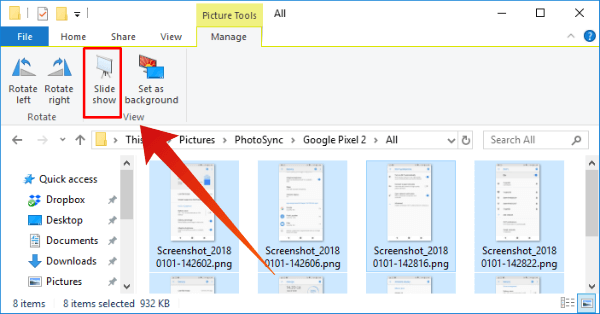
steg 1 Ställ in Chromecast med din TV och anslut både Chromecast och din dator till samma Wi-Fi-nätverk.
Dricks: Om det är första gången du använder din Chromecast måste du konfigurera den i Google Home-appen på din telefon.
steg 2 Gå till mappen som lagrar fotona du vill titta på din TV. Tryck på nedåt-ikonen i det övre högra hörnet för att visa menyfältet.
steg 3 Välj menyn Bildverktyg och klicka på Bildspel på fliken Hantera. Det visar bilderna i bildspelsläget.
Dricks: Om du bara vill kasta flera bilder väljer du dem och klickar på bildspelikonen.
steg 4 Då visas bildspelet på din TV via Chromecast.
Om du har bildspel på iTunes kan du också enkelt strömma innehåll från iTunes till Chromecast.
Mac-maskiner inkluderar inte bildspelsfunktionen. Å andra sidan kan du spela bildspel på Chromecast från Googles Chrome. Detta sätt är tillgängligt för både Mac och Windows.
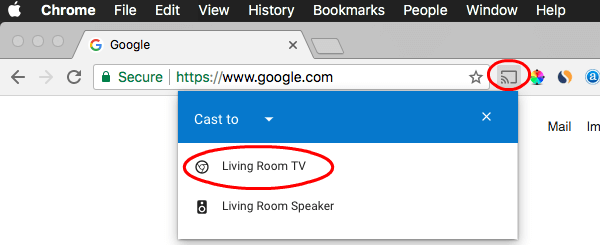
steg 1 Anslut din Chromecast och din TV och placera Chromecast och din dator under samma Wi-Fi-nätverk.
steg 2 Installera den senaste versionen av Chrome på din Mac, eller uppdatera din Chrome-webbläsare om du redan har den.
steg 3 Kör din Chrome-webbläsare på din Mac-dator och klicka på Cast-ikonen, som vanligtvis är till höger om adressfältet.
steg 4 Välj din Chromecast-enhet i dialogrutan Cast to. Klicka sedan på och expandera Cast till etiketten och välj Cast desktop som källa.
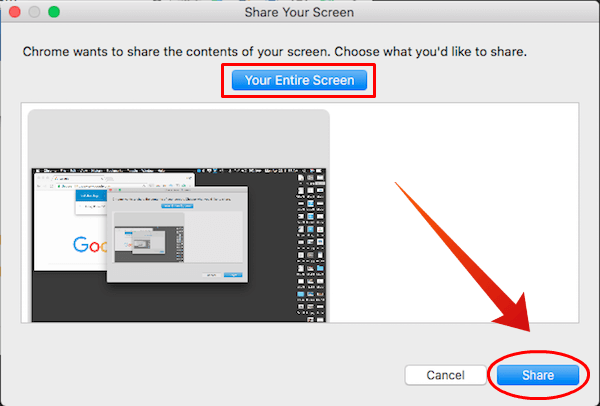
steg 5 När du uppmanas att klicka på knappen Your hela skärmen och tryck sedan på Dela. Öppna nu bildspelet eller videon som du vill spela på Chromecast. Det kommer också att visas på din TV.
steg 6 När det är klart, klicka på Stopp-knappen för att minska anslutningen.
Till spela bildspel på TV med Chromecast från en mobiltelefon behöver du en tredjepartsapp, till exempel Google Photos och Photo Video Cast för Chromecast.
Hur man spelar bildspel från Android till Chromecast
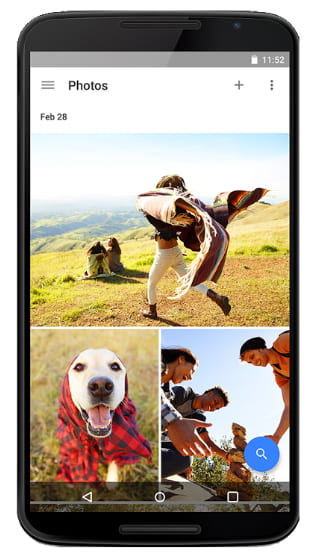
steg 1 Öppna appen Google Foton, logga in på ditt Google-konto och ladda upp bildspelet till appen.
steg 2 Klicka på Cast-ikonen längst upp till höger på skärmen och välj din Chromecast-enhet.
steg 3 Därefter öppnar du bild- eller videobildspel i appen Foton och sedan går den till din TV om du har anslutit din TV till Chromecast-enheten.
Notera: Cast-funktionen är endast tillgänglig i den senaste versionen av Google Photos, så du måste uppdatera den.
Så här strömmar du bildspel från iPhone till Chromecast
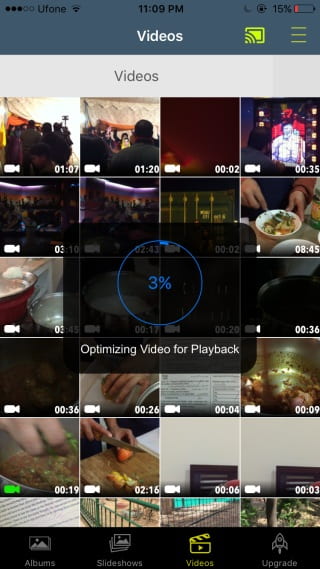
steg 1 Photo Video Cast för Chromecast är gratis att ladda ner i App Store och används för att spela medieinnehåll på Chromecast från iOS-enheter.
steg 2 Starta appen från din startsida, tryck på Cast-knappen överst på skärmen och ställ in din Chromecast-enhet som mottagarenhet.
steg 3 Leta reda på det nedre området, tryck på fliken Bildspel och lägg till dina foton och videor för att skapa ett bildspel för uppspelning på Chromecast.
Sedan Chromecast spelar upp videor direkt.
Notera: Med appen kan du anpassa videoupplösning, komprimering, visningsläge och andra inställningar.

Aiseesoft bildspelsskapare är ett av de bästa bildspel som skapar programvara med omfattande fördelar.
Om du letar efter ett enkelt sätt att göra bildspel för att spela på Chromecast är Slideshow Creator tydligen det bästa alternativet.
Lär dig här till skapa ett bildspel med musik och foton.
Här är videon om att göra bildspel till dig. Klicka på den för att kontrollera.


Enligt delningen ovan kanske du förstår hur du tittar på bildspel och videor på TV-apparater med Chromecast. Proceduren är olika beroende på källenheterna. Om du vill kasta innehåll från datorn kan Chrome-webbläsaren tillgodose ditt behov. När det gäller mobiltelefonen kan du använda Google Photos eller Photo Video Cast för Chromecast.